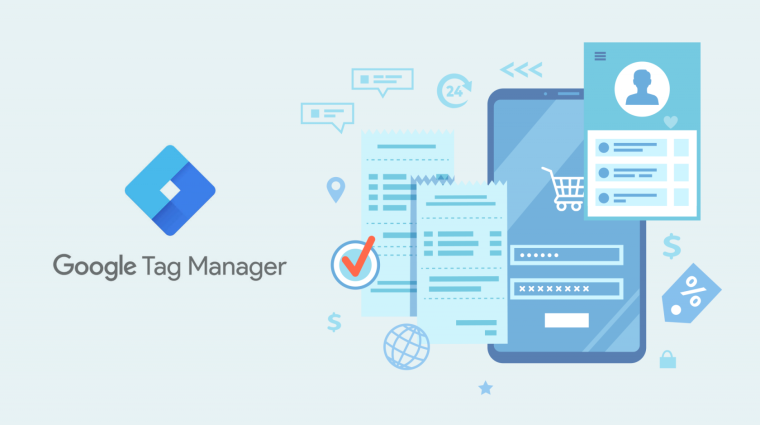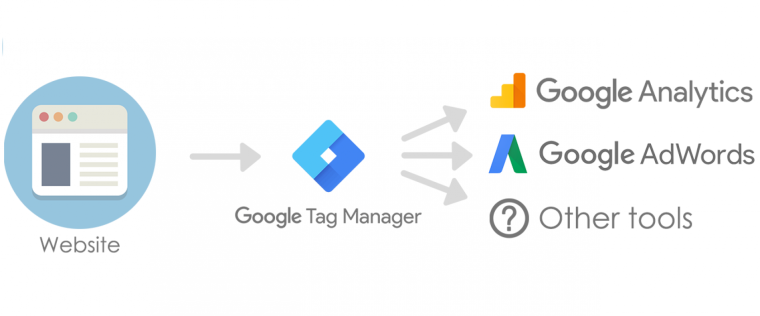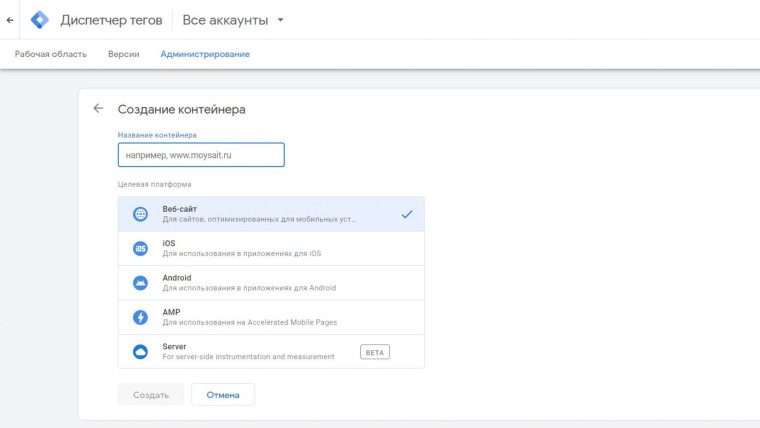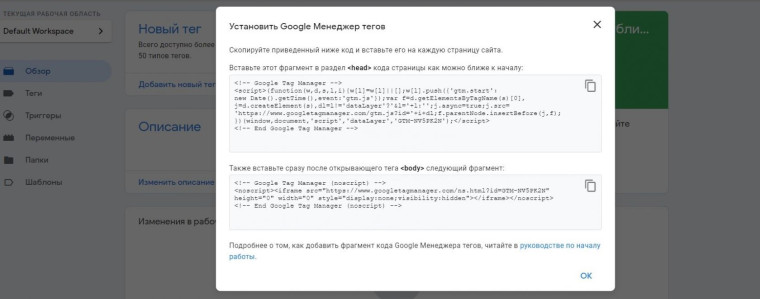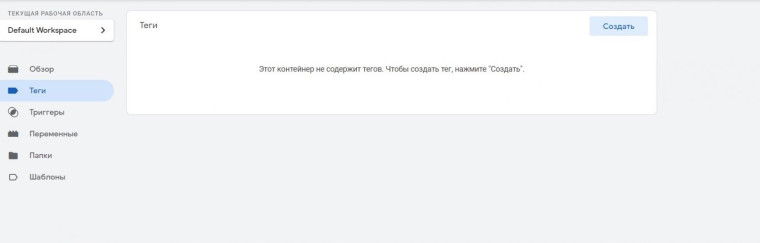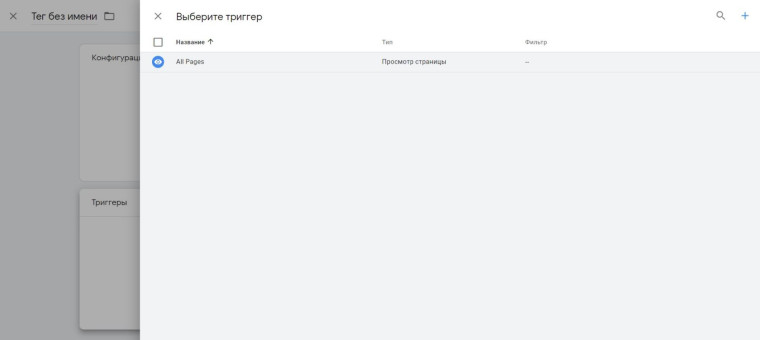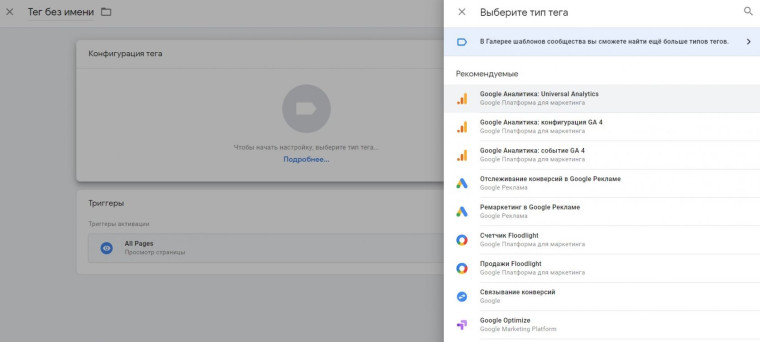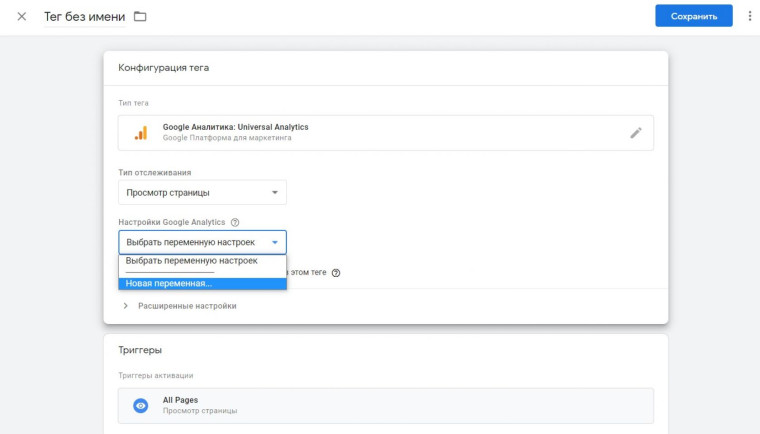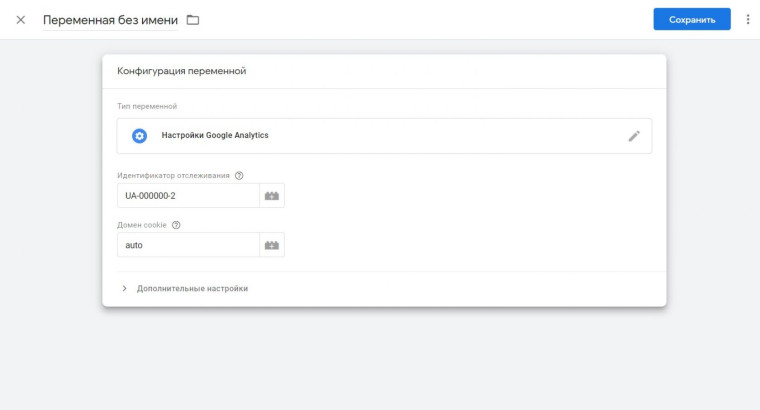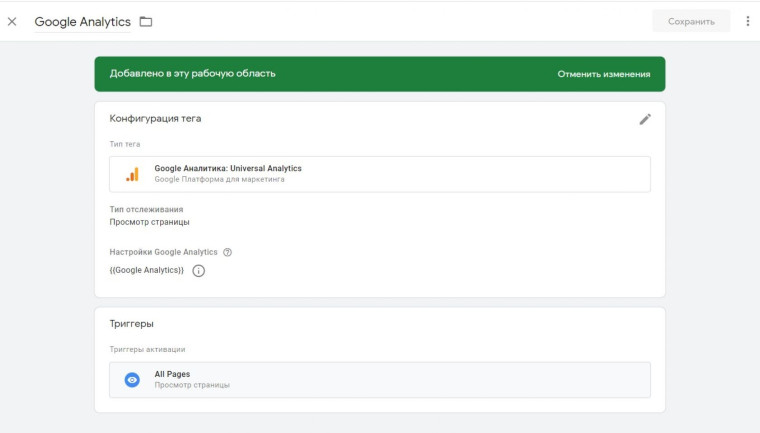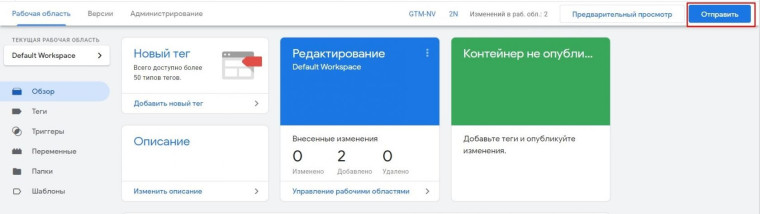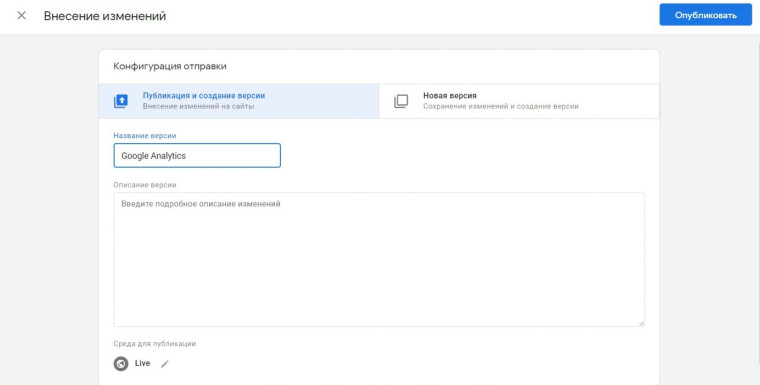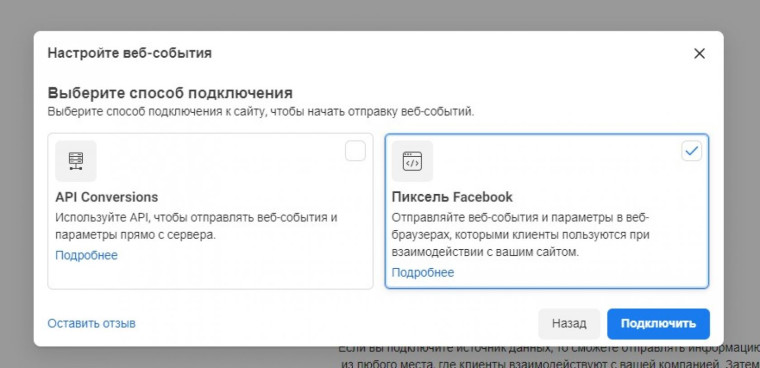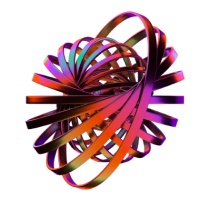Очередной сервис от крупной корпорации Google под названием Google Tag Manager был представлен в октябре 2012 года. Прошло 8 лет, и инструмент остается одним из самых удобных для управления маркетинговыми активностями, отслеживания тегов на сайте. Для веб-мастера это необходимый сервис. Без него управлять тегами и кодами сторонних ресурсов намного сложнее.
Объясним детальнее, что это Google Tag Manager, для чего он понадобится, как происходит его установка. Все это вам пригодится при самостоятельной работе с ресурсами.
Что представляет собой Google Tag Manager
GTM – диспетчер тегов, упрощающий применение кодов аналитических служб. Посредством инструмента веб-мастеру можно только один раз добавить контейнер или код. В дальнейшем код сторонних служб можно вписывать прямо через «Гугл Тег Менеджер».
Разберемся немного в понятии тегов. Это такие фрагменты кода, которые обычно размещают в какой-то части сайта. Благодаря этим тегам другие ресурсы собирают и анализируют информацию. Известный пример – Google Analytics и другие многочисленные службы аналитики.
Для каких целей используется GTM
Сервис помогает в решении огромного количества задач, благодаря ему:
- мониторят клики по кнопкам соцсетей;
- внедряют микроразметку;
- контролируют переходы на сайт по внешним линкам;
- отслеживают взаимодействие с формой контактов;
- мониторят определенные каналы трафика извне;
- следят за показателями отказов.
Инструмент очень пригодится в составлении полного статического отчета по выполненной рекламной кампании. Он позволит ответить на такие вопросы:
- Какие места для размещения приносят больше конверсии?
- Какие РК стоит пока остановить или отключить полностью?
- Как распределить бюджет по рекламным источникам?
- Как уменьшить стоимость клика и заинтересовать больше людей товаром или услугой?
Это лишь часть задач, которые решаются с помощью инструмента Google Tag Manager. Показатели, полученные через сервис, помогут скорректировать состояние текущих проектов, покажут сильные и слабые стороны стратегии. Диспетчер упростит вам работу, сэкономит время и средства.
Структура Google Tag Manager
В сервисе для 1 адреса электронной почты (от «гугла») создается несколько разных аккаунтов, но среднестатистическому веб-мастеру обычно хватает одного. Несколько учетных записей пригодится тем, кто работает в компаниях сразу с несколькими сайтами.
Дальнейшая важная ступень инструмента – контейнер. Здесь находятся теги для веб-ресурса, приложения или AMP-страниц. Обратите внимание, что в 1 аккаунте доступно несколько контейнеров: то есть для каждого сайта будет свой.
Тег, как упоминалось ранее, — это фрагмент кода для вставки. Он способен выполнять различные функции: отправлять сведения в службы аналитики и прочие приложения, активировать ремаркетинг, делать рассылку писем людям, которые оставили корзину в интернет-магазине.
Пользоваться можно уже готовыми тегами. Если чувствуете себя уверенно в HTML, смело создавайте свои.
Триггер – это необходимое условие, чтобы тег сработал. Его настраивают для активации последнего или его блокировки. Триггер включает определенное действие: клик по ссылке, загрузку страницы, нажатие кнопки и проч. Для каждого доступна настройка фильтров. Допустим, указание урла страниц, где должен активироваться тег.
В инструменте Google «Тег Менеджер» триггеры разделены по группам. Всего их четыре:
- просмотр страницы;
- клик;
- взаимодействие с посетителями;
- прочие.
При работе с диспетчером еще потребуется разобраться в понятии переменной. Это параметр и его значение. Переменные помогают с настройкой фильтров в триггерах.
Например, требуется мониторить просмотр определенной страницы (www.vashsite.ua/product). Вам необходимо настроить триггер «Просмотр страницы», который активируется лишь после принятия переменной Page URL значения vashsite.ua/product/. В тегах переменные нужны для хранения и отправки сведений о действиях людей на веб-ресурсе, выполненных операциях и проч.
Как установить диспетчер на свой ресурс
Действуем пошагово.
Создайте аккаунт и контейнер
С регистрацией сложностей возникнуть не должно. После создания нового аккаунта перейдите к шагу «Настройка контейнера» и назовите его. Дальше укажите место использования, как в ниже приведенном примере.
Скопируйте код Google Tag Manager на сайт
Вставьте его на своем ресурсе. Если сайт под управлением системы «Вордпресс», пользуйтесь плагинами для вставки. Первую половину кода размещайте в хедере, очень близко к открывающему тегу. Вторую вставьте в тело страницы после тега. Обязательно сохраните информацию.
Опубликуйте контейнер
Когда первый тег добавлен, можно публиковаться.
Проверьте работоспособность Tag Manager
Убедитесь, что все функционирует корректно.
Установка Google Analytics через Google Tag Manager
Поскольку диспетчер особенно нужен при работе со службами аналитики, познакомимся со схемой настройки Google Analytics. Алгоритм действий будет таким:
- Перейдите в меню к разделу «Теги» и кликните на «Создать».
- Выберите All Pages для поля «Триггеры». Это нужно затем, чтобы засчитывался просмотр каждого посетителя.
- Укажите раздел «Google Аналитика – Universal Analytics» в «Конфигурация тега».
- В настройках службы аналитики добавьте идентификатор. Пройдите такой путь: «Новая переменная», затем в Google Analytics «Администратор» – «Ресурс» – «Настройки ресурса». Идентификатор вы заметите в «Основных настройках».
- Перенесите обнаруженный идентификатор в наш диспетчер.
- Сохраните тег, после чего он появится в рабочей области.
- Чтобы внести изменения, воспользуйтесь кнопкой «Отправить».
- Теперь напишите «Название версии» – и все готово к публикации.
Убедиться, что все сделано верно, вы можете, воспользовавшись предпросмотром.
Обратите внимание! Если раньше вы самостоятельно разместили код сервиса Google Analytics на ресурс, его потребуется убрать и одновременно опубликовать контейнер диспетчера. В противном случае получится дублирование данных.
Как поставить пиксель Facebook?
Установить в GTM пиксель «Фейсбук» можно двумя путями: вручную или автоматически посредством интеграции. В первом случае процесс будет схож с тем, который используется при настройке Метрики. То есть необходимо создать тег, выбрать «Пользовательский HTML» и перенести код.
При автоматической установке поищите пиксель среди партнерских программ диспетчера.
Часто задаваемые вопросы
Что это – Google Tag Manager?
Это сервис для управления тегами, добавленными для отслеживания и анализа поведения посетителей веб-ресурса или приложения.
Зачем понадобится Google Tag Manager?
Инструмент позволяет обойтись без добавления тегов в программный код ресурса. То есть их настройка и публикация возможны в самом интерфейсе диспетчера, поэтому вы сможете справиться самостоятельно, без привлечения программистов.
Статистика, которая собирается посредством тег, помогает выявить слабые места и устранить их, более эффективно вести РК и т. д.
Как настроить Google Analytics посредством диспетчера?
Максимально краткая инструкция:
- Зарегистрируйте аккаунт в сервисе аналитики.
- Скопируйте код контейнера диспетчера и вставьте на сайт по инструкции.
- Создайте переменную просмотра страниц в Tag Manager.
- Сделай тег, отправляющий сведения о просмотре веб-страницы в сервис аналитики.
- Отправьте на публикацию изменения в контейнере.
- Перепроверьте актуальность передачи данных в аналитический сервис через отчет «В режиме реального времени – Обзор».
На этом все. Будем надеяться, что вы немного разобрались с особенностями, задачами и настройкой менеджера тегов «Гугл».